- Bölüm 1: Microsoft Surface Pro'da Ekran Görüntüsü ve Screencast Nasıl Yapılır
- Bölüm 2: Klavye Kısayolları ile Surface Pro Ekran Görüntüsü Nasıl
- Bölüm 3: Yüzey Kalemi ile Microsoft Surface Ekran Görüntüsü Nasıl
- Bölüm 4: Donanım Düğmeleri ile Surface Pro Ekran Görüntüsü Nasıl
- Bölüm 5: Windows Ekran Alıntısı Aracı'nı kullanarak Surface Pro Ekran Görüntüsü nasıl
- Bölüm 6: Surface Pro 7/6/5/4/3 Ekran Görüntüsü ile İlgili SSS
- Ekran kaydedicisi
- Mac Video Kaydedici
- Windows Video Kaydedici
- Mac Ses Kaydedici
- Windows Ses Kaydedici
- Webcam Kaydedici
- Oyun Kaydedici
- Toplantı Kaydedici
- Messenger Çağrı Kaydedici
- Skype Recorder
- Kurs Kaydedici
- Sunum Kaydedici
- Chrome Kaydedici
- Firefox Kaydedici
- Windows'da ekran görüntüsü
- Mac'te ekran görüntüsü
Windows Surface Pro'da Ekran Görüntüsü Nasıl Alınır – En İyi 5 Yöntem
 Yazar: Lisa Ou / 15 Ocak 2021 16:00
Yazar: Lisa Ou / 15 Ocak 2021 16:00Bir Microsoft Surface Pro'da bir PC ile ekran görüntüsü almak için aynı yöntemi kullanabilir misiniz? Cihazlar arasındaki farklar ne olmalıdır? Surface Pro için anlık görüntüler çekmek istediğinizde, 5 etkili yöntem hakkında daha fazla bilgi edinebilirsiniz. istenen ekran görüntüsünü al. Bir Microsoft Surface Pro'daki ekran görüntüsüne aynı snipping araçlarını seçmek mi yoksa aşağıdakileri yapmak için Surface Pro varsayılan yöntemlerini mi kullanmak istediğiniz dizüstü bilgisayarda anlık görüntü al, yöntemler hakkında daha fazla ayrıntı öğrenir ve makaleden istediğiniz yöntemi seçersiniz.

Rehber Listesi
- Bölüm 1: Microsoft Surface Pro'da Ekran Görüntüsü ve Screencast Nasıl Yapılır
- Bölüm 2: Klavye Kısayolları ile Surface Pro Ekran Görüntüsü Nasıl
- Bölüm 3: Yüzey Kalemi ile Microsoft Surface Ekran Görüntüsü Nasıl
- Bölüm 4: Donanım Düğmeleri ile Surface Pro Ekran Görüntüsü Nasıl
- Bölüm 5: Windows Ekran Alıntısı Aracı'nı kullanarak Surface Pro Ekran Görüntüsü nasıl
- Bölüm 6: Surface Pro 7/6/5/4/3 Ekran Görüntüsü ile İlgili SSS
![Windows Surface Pro'da Ekran Görüntüsü - Bilmeniz Gereken 5 En İyi Yöntem]](https://www.fonelab.com/images/screen-recorder/how-to-screenshot-on-surface-pro.jpg)
1. Microsoft Surface Pro'da Ekran Görüntüsü ve Ekran Kaydı
Surface Pro'da ücretsiz olarak profesyonel bir snipping aracına sahip olmak istediğinizde, FoneLab Ekran Kaydedici çok yönlü ekran kaydedici için video ekran görüntüsü yakalama, ses dosyalarını kaydet ve ekran alıntısı al. Ayrıca, Surface Pro'da istediğiniz alan, fotoğraf formatı, kısayol tuşları ve diğer parametrelerle ekran görüntüsü alabilirsiniz.
- Ekran videosu yakalayın, ses dosyalarını kaydedin ve fotoğrafları kolayca çekin.
- Fotoğraf formatlarını, kısayol tuşlarını, çerçeve alanını ve diğer ayarları değiştirin.
- Ek açıklamalar, şekiller, metinler, çizgiler, oklar, belirtme çizgileri ve daha fazlasını ekleyin.
- Medya kitaplığında Surface Pro'nun yakalanan ekran görüntülerini yönetin.
FoneLab Screen Recorder, Windows / Mac'te video, ses, çevrimiçi eğitim vb. Görüntüleri yakalamanıza olanak tanır ve boyutu kolayca özelleştirebilir, video veya sesi düzenleyebilir ve daha fazlasını yapabilirsiniz.
- Windows / Mac'te video, ses, web kamerası kaydedin ve ekran görüntüsü alın.
- Kaydetmeden önce verileri önizleyin.
- Güvenli ve kullanımı kolaydır.
1. AdımÜcretsiz ekran alıntısı aracını indirin ve yükleyin, programı bilgisayarınızda başlatın. İçindeki Dişli çark simgesine Video Kaydedici fotoğraf biçimini ve kısayol tuşlarını değiştirmek için Tercihler ve buna göre istediğinizi seçin.

2. AdımDoğrudan Surface Pro'da bir ekran görüntüsü almak istediğinizde, Enstantane fotoğraf seçeneği. Ekran görüntüsü alanını serbestçe ayarlayabilir ve ardından metinler, çizgiler, belirtme çizgileri, şekiller ve filigranlar gibi tercih ettiğiniz etiketleri buna ekleyebilirsiniz.

3. AdımSurface Pro'daki ekran görüntüsünü yakaladıktan sonra, Surface Pro'nuza kaydedebilirsiniz. Kayıt geçmişi simgesini tıklayın, ekran görüntüsünü yönetebilir, fotoğrafları görüntüleyebilir, başka bir klasöre ekleyebilir, sosyal medya web sitelerinde paylaşabilirsiniz ve daha fazlasını yapabilirsiniz.

2. Klavye Kısayolları ile Surface Pro'da Ekran Görüntüsü Nasıl Görüntülenir
Bir Türlü Microsoft Surface Pro kullanıyorsanız, Surface Pro'da ekran görüntüsü almak için Tür'ü seçebilirsiniz. Surface Pro 3/2/1 ile ilgili olarak, PrtSc tuşuna basarak, istediğiniz ekran görüntüsünü yakalamak için adımları takip edebilirsiniz.
1. AdımBasılı tutun Windows aynı anda hem Yüzey tabletin hem de ortadaki düşük ses düğmesinin düğmesine basın.
2. AdımBundan sonra, Surface Pro'daki ekran görüntülerini yakalayabilir ve kaydedebilirsiniz. Fotoğraflar app ekran görüntüleri klasöründe.
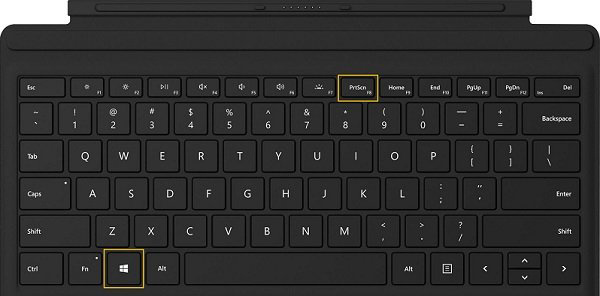
3. Nasıl Surface Kalem ile Microsoft Surface Ekran Görüntüsü
Surface Pen, yalnızca Surface Pro ekranına yazmak için bir yöntem değil, aynı zamanda Surface Pro'da ekran görüntüsü almayı ve istediğiniz ekran görüntülerini ihtiyacınıza göre OneNote'a kaydetmeyi sağlar.
1. AdımÇift tıklayın silgi düğmesini tıkladığınızda, tüm ekranı yakalayabilirsiniz ve ekran görüntüsü göre Dropbox klasörüne kaydedilir.
2. AdımBundan sonra, ekran görüntüsünü tıklatarak düzenleyebilir, kırpabilir, çizebilir ve kaydedebilirsiniz. Olarak kaydet düğmesine dokunun. Dosyayı Surface Pro'ya kaydetmenizi sağlar.
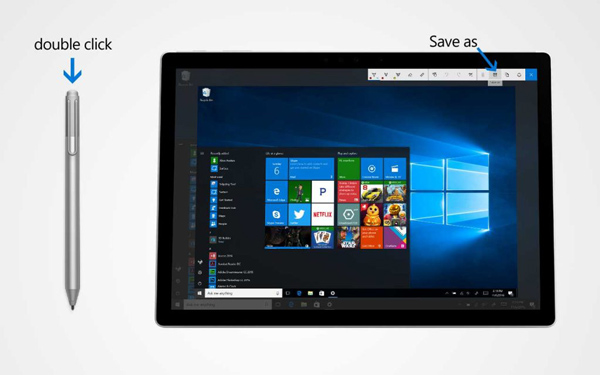
FoneLab Screen Recorder, Windows / Mac'te video, ses, çevrimiçi eğitim vb. Görüntüleri yakalamanıza olanak tanır ve boyutu kolayca özelleştirebilir, video veya sesi düzenleyebilir ve daha fazlasını yapabilirsiniz.
- Windows / Mac'te video, ses, web kamerası kaydedin ve ekran görüntüsü alın.
- Kaydetmeden önce verileri önizleyin.
- Güvenli ve kullanımı kolaydır.
4. Donanım Düğmeleri ile Surface Pro'da Ekran Görüntüsü Nasıl Görüntülenir
Android tabletlere benzer şekilde, donanım düğmelerini kullanarak Surface Pro'da bir ekran görüntüsü alabilirsiniz. Ekran karartıldığında ve tekrar parlaklaştığında, ekran görüntüsü Surface Pro'ya kaydedilir.
1. AdımBasılı tutun Power Surface Pro'nuzun düğmesine basın. Sonra basın ve hacim Up düğmesine basın.
2. AdımSurface Pro'daki ekran görüntüsünü aldıktan sonra, aşağıdaki ekran görüntüleri klasörüne gidebilirsiniz. Resim kütüphanesi görüntüleri bulmak için.

5. Windows Snipping Tool'u kullanarak Surface Pro'da nasıl ekran görüntüsü alınabilir
Windows Snipping Tool, Surface Pro'da farklı yöntemlerle ekran görüntüsü almak için aynı kontrolleri ve işlevleri kullanabileceğiniz Surface ile uyumlu bir ekran alıntısı aracıdır.
1. AdımAçın Başlama Microsoft Surface Pro menüsünden, Aracı Snippingveya Surface Pro'da ücretsiz ekran alıntısı aracını başlatmak için doğrudan Cortana metin kutusuna yazın.
2. AdımAracı başlattığınızda, tam masaüstü, belirli program pencereleri, herhangi bir dikdörtgen şeklinin boyutu ve elle çizdiğiniz herhangi bir form gibi 4 yöntemle ekran görüntüsü alabilirsiniz.
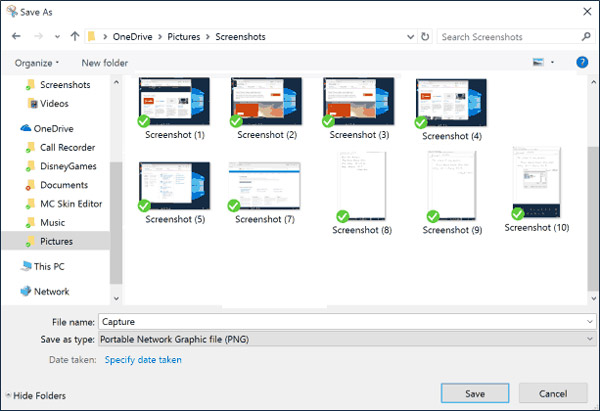
6. Surface Pro'da Ekran Görüntüsü Alma Hakkında SSS 7/6/5/4/3
1. Farklı Yüzey Pro Sürümleri arasında herhangi bir fark var mı?
Surface Pro 4 veya diğer cihaz sürümlerinin ekranında Windows logosu görünmüyorsa, güç kelimesini seçerim düğmesine basın ve ardından sesi kıs Surface Pro'da buna göre bir ekran görüntüsü almak için düğmesine basın.
2. Surface Pro 4 ile A Type Cover üzerinden ekran görüntüsü alabilir miyim?
Evet. Surface Pro 4 Tipi Kapak, Surface Pro 4'te ekran görüntüsü almanın başka bir yolunu sunar. Işığının kapalı olduğundan emin olmak için Type Cover'ınızdaki FN tuşunu kontrol etmeniz yeterlidir. Sonra tutun Windows anahtar ve PRT Ekranı ekran görüntüsünü almak için aynı anda tuşuna basın.
3. Surface Pro Ekran Görüntüleri Nasıl Bulunur?
Surface Pro'daki ekran görüntülerinizi bulmak ve bulmak için dosya Gezgini görev çubuğundan. Donanım düğmesiyle çektiğiniz tüm ekran görüntülerini, Fotoğraf Galerisi klasörünü seçin ve Ekran görüntüleri klasörünü seçin.
Sonuç
Microsoft Surface Pro'da ekran görüntüleri görüntülemek istediğinizde, Surface Pro ile uyumlu olan aynı araçları seçebilirsiniz. Tabii ki, Surface Pro ayrıca Surface Pro'da istenen bir ekran görüntüsünü yakalamak için Yüzey Kalemi, Tip Kapağı ve donanım düğmelerini de sağlar.
FoneLab Screen Recorder, Windows / Mac'te video, ses, çevrimiçi eğitim vb. Görüntüleri yakalamanıza olanak tanır ve boyutu kolayca özelleştirebilir, video veya sesi düzenleyebilir ve daha fazlasını yapabilirsiniz.
- Windows / Mac'te video, ses, web kamerası kaydedin ve ekran görüntüsü alın.
- Kaydetmeden önce verileri önizleyin.
- Güvenli ve kullanımı kolaydır.
